여러 대의 컴퓨터를 사용하면 동시에 여러 가지 다른 작업을 할 수 있는 장점이 있습니다. 그리고 하나의 컴퓨터에 두 대의 모니터를 듀얼로 사용하면 실행 중인 프로그램의 화면 전환 없이 두 개의 모니터에 띄워 놓고 작업을 할 수 있어 편리하지요. 여러 대의 컴퓨터를 사용하던, 하나의 컴퓨터로 듀얼 모니터로 구성하던 2대 이상의 모니터가 필요한데 문제는 아무리 슬림한 모니터라 하여도 책상 위에 2대의 모니터를 올려두면 자리가 비좁을 수밖에 없습니다.

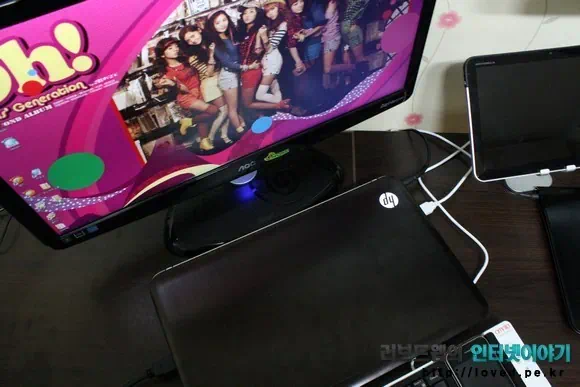
보통 모티터 앞쪽에 키보드를 두고 책상 위나 아래에 컴퓨터를 두고 사용을 하게 되는데, 요즘 모니터 대부분 슬림한 사이즈로 나오긴 하나 우측의 사진처럼 모니터의 받침대가 필요하기에 책상 위 공간을 차지하게 됩니다. 책상 위에 두 대의 모니터가 올라가면 더욱 공간이 줄어들 수 밖에 없고요.

최근 출시한 삼성 싱크마스터 3D 모니터 TA950은 비대칭 구조의 멋진 디자인에 슬림한 사이즈로 출시가 되었습니다. 뭔가 좀 이상한 부분이 안보이시나요? 삼성 싱크마스터 3D 모니터 TA950은 받침대 부분이 상당히 크다는 문제가 있습니다. 아무리 얇게 나와도 결국 받침대가 크고 여러 인터페이스 단자가 받침대 부분에 있으니 기존의 모니터보다 책상 위의 공간을 더 많이 차지하게 됩니다. 모니터 기능 외에 3D, 2D -> 3D 변환 기능, 스마트 TV 기능까지 내장되고 다양한 인터페이스를 제공하다 보니 어쩔 수 없었겠지만, 공간 활용적인 측면에서는 상당히 잘못된 디자인 설계입니다. 이런 모니터 2개 책상 위에 얹어 놓고 키보드 앞에 두면 책상 위 남는 공간은 별로 없게 됩니다.
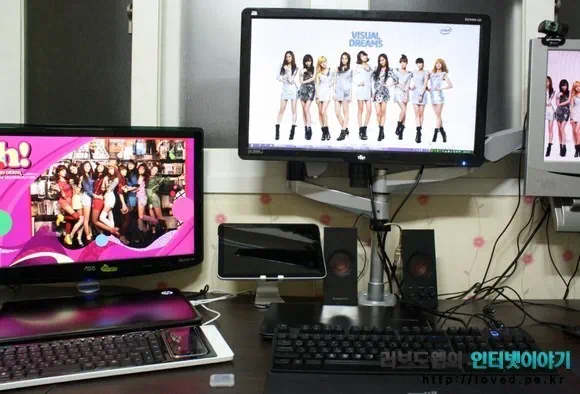

현재 집에서 사용하는 컴퓨터와 모니터 배치는 이렇습니다. 왼쪽의 모니터와 오른쪽의 모니터를 보면 뭔가 차이가 보이실 겁니다. 좌측 모니터 아래는 노트북과 키보드 외에 별다른 기기가 없지만 우측 모니터 아래에는 노트북과 키보드가 있고 태블릿PC와 스피커가 있습니다.

모니터 받침대의 크기가 작을 수록 공간의 활용성이 좋게 됩니다. 또 다른 우측의 모니터 아래를 보면 아예 받침대도 없습니다. 중앙의 모니터 아래 기둥 모양으로 되어 있는 것이 모니터 암 책상 거치대 이지본 1C11P2(제조사 페이지) 으로 원래는 한 개의 모니터만 기둥에 걸고 사용해야 하는데 좀 무리해서 2개를 걸고 사용 중입니다. 아직 까지는 별다른 문제가 없지만 모니터 무게의 밸런스가 맞지 않으면 모니터 암 지지대나 책상 거치대 쪽에 문제가 생길까 걱정은 좀 됩니다.

모니터 암 책상형 거치대 이지본 1C11P2를 사용하면 책상 위 공간 활용성을 높여주는 장점도 있지만 모니터의 틸트 조정, 스위블, 피벗 기능이 모두 가능한 장점도 있습니다. 모니터를 사용자의 눈높이에 맞게 자유롭게 높낮이를 조절할 수 있고 모니터를 360도 회전시킬 수 있어 가로, 세로 형태로 사용이 가능합니다. 모니터 틸트 기능은 105도까지 가능하여 모니터를 사용하는 패턴에 따라 내려다보거나 위로 올려다보며 사용할 수 있게 조절이 가능합니다. 모니터를 좌우로 돌릴 수 있는 스위블의 각도도 360도 어느 방향이던 자유롭게 조절할 수 있어 모든 방향에서 사용이 가능합니다.
목차
모니터암 이지본 1C11P2 사용 & 조립 설치 동영상
한 손으로 촬영하고 한 손으로 모니터 암을 움직이느라 그리고 제가 가제트 팔도 없고 해서 촬영 거리가 안 나오는 관계로 자세한 기능을 동영상에 담지는 못했습니다. 대충 이렇게 사용하고 쉽게 조립이 된다는 정도만 참고 삼아 보시면 되겠습니다. 조립 방법은 설명서가 필요 없을 정도로 아주 간단합니다.

높이 조절, 각도 조절 등은 물론이고 이렇게 옆으로 쭈욱 팔을 벌려 모니터를 옆으로 이동시켜 사용할 수 있습니다. 모니터 암 책상형 거치대 이지본 1C11P2은 등잔 밑이 어둡다고 바로 아래 바닥면 방향을 제외한 모든 방향으로 모니터의 방향을 조절 할 수 있습니다. 특수한 경우를 제외하고 설마 모니터 바로 아래 누워 컴퓨터를 사용 하는 사람은 없겠지요. 모니터암 책상형 거치대 이지본 1C11P2가 9kg까지 거치가 가능하니 작은 크기의 TV도 베사홀만 있다면 사용이 가능하겠네요. 베사홀이 없어도 베사 브래킷만 장착시킬 수 있다면 사용이 가능하긴 합니다. 맥가이버 정도는 아니더라도 순돌이 아빠 정도의 능력은 있어야 하겠지만요.
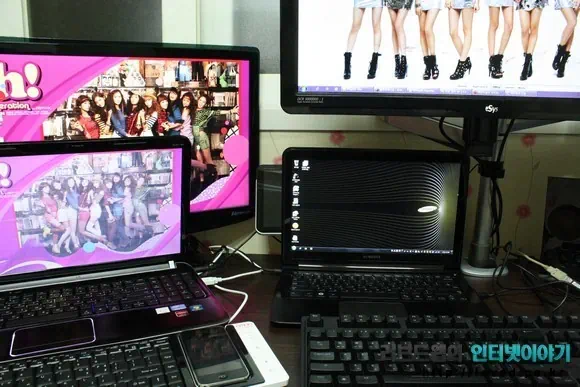
모니터 암 이지본의 백미는 바로 상하 듀얼 모니터 구성이 가능한 부분 입니다. 모니터 아래 공간 활용성이 높기에 노트북 등 듀얼 시스템이나 듀얼 모니터를 좌우가 아닌 상하로 구성이 가능한 장점이 있습니다. 지지대봉에 케이블 정리 기능도 있어 모니터 케이블과 전원선 등을 깔끔하게 정리할 수 있습니다. 허나 저는 워낙 케이블과 선이 많기에 도저히 정리 불가 포기 상태이네요. 저 정도 케이블 정리 기능으로는 반에 반도 정리가 안되니까요.모니터암 책상형 거치대 이지본 1C11P2는 가정용이나 업무용 외에 여러가지 용도에서 사용이 가능합니다. 여러 대의 모니터를 한정된 공간에 설치해야 하는 장소나 한 대의 모니터를 다양한 각도와 방향에서 사용해야 하는 장소에 딱 알맞은 모니터암입니다. 모니터암 책상형 거치대 이지본 1C11P2는 디자인도 깔끔하고 튼튼한 내구성과 틸트조정, 스위블, 피벗기능등 다양한 방향과 각도로 조절이 가능한 장점이 있습니다. 유일한 단점이라면 제조사 상품 페이지(https://goo.gl/N4QKY) 기준 판매가 212,300원이라는 다소 부담스러운 가격이 되겠네요.
모니터암 이지본 1C11P2 구성품



모니터 암 책상 거치대 이지본 1C11P2 구성품은 4개의 박스가 한개 세트로 구성되어 있습니다. 각 부품은 박스에 그림이 부착되어 있고요.

모니터암 부품이 4개라 조립이 어려울 것 같지만 동봉된 육각렌치 2개와 나사 4개면 조립이 아주 쉽게 완료됩니다. 위 동영상을 보셨다면 아시겠지만 저같이 머리 나쁜 놈도 촬영을 하며 한 손으로 조립을 했을 정도로 아주 쉽습니다.



이 부분은 책상에 거치시키는 고정대로 알루미늄 다이캐스팅으로 된 봉 형태로 되어 있습니다. 책상에 고정시키는 거치대 부분과 모니터 암을 끼워 넣는 지지 대봉 두 가지 기능을 담당하게 됩니다. 책상 거치대는 책상 끝부분에 걸고 손으로 돌려 고정을 시키면 됩니다. 단 너무 꽉 조이면 책상에 흠집이 생기거나 나선이 망가질 수 있으니 동봉된 고무 바스켓이나 장판 조각을 이용 적당한 힘으로 조여 주시고요. 케이블 정리대 겸 틸트 조정대는 말 그대로 케이블 정리를 할 수 있고 모니터 암의 기본 높낮이를 조절 할 수 있습니다. 케이블 정리대 겸 틸트 조정대를 적당한 높이로 봉에 걸쳐 동봉된 육각렌치로 조이면 되고요.


모니터암 첫 번째 관절 부분입니다. 사람의 팔로 치면 팔뚝의 역할을 하게 됩니다. 케이블 정리대 겸 틸트 조정대의 위치를 미리 알맞게 잘 조절을 하면 되겠습니다.




모니터 암의 팔 부분으로 사람의 팔꿈치부터 손목까지 역할을 담당하게 됩니다. 연결 부위는 손으로 밀는 방식의 잠금 장치가 되어 있습니다. 팔꿈치에 해당하는 부분은 육각렌치로 적당히 조절을 하면 되고요. 너무 느슨하면 모니터의 무게를 버티지 못하고 축 늘어지게 되니 모니터의 무게를 지탱할 수 있고 높낮이 조절이 가능한 정도로 조절을 하시면 됩니다.

베사 월 마운트로 모니터와 모니터 암을 연결하는 부위, 사람의 손과 손목의 기능을 담당하는 부분입니다. 손목 기능을 하는 부분은 둥근 구체로 되어 있어 360도 회전이 됩니다.



이 부분이 가장 중요한 부분으로 베사 월 마운트를 모니터에 장착하기 위해서는 모니터 받침대가 분리되는 형태의 모니터이어야 하며, 베사 규격의 홀(75 x 75, 100 x 100 mm)이 있어야 합니다. 모니터 받침대가 분리되지 않더라도 베사홀이 있다면 사용은 가능하나 보통 받침대가 분리 되지 않으면 베사홀도 없습니다. 4개의 홀이 없더라도 2개 정도만 조일 수 있다면 사용이 가능합니다.
베사홀이 없는 모니터도 베사 브래킷만 장착시킬 수 있다면 사용이 가능하긴 합니다. 하지만 삼성 싱크마스터 3D 모니터 TA950처럼 베사홀도 베사 브래킷도 장착이 어렵고 받침대도 분리가 안 되는 형태라면 모니터 암 책상 거치대 이지본 1C11P2을 사용하는 것은 거의 불가능 합니다. 베사 브라켓을 모니터에 장착 하려면 위에 언급했듯 맥가이버 정도는 아니더라도 순돌이 아빠 정도의 능력은 있어야 하고요.

모니터 암 책상 거치대 이지본 1C11P2 결합이 완료된 모습입니다. 위 사용 & 설치 동영상을 보시면 아시겠지만 지지봉 책상 거치대를 우선 책상등에 단단히 고정 시키고 모니터암 부분을 하나씩 차례로 결합시키면 되겠습니다. 당연히 베사 월 마운트는 모니터에 미리 결합을 시켜둬야 하고요.